编辑:秩名2020-08-05 10:31:04
UC浏览器不显示图片怎么办,有很多小伙伴们都不知道,那么下面就由IEfans小编来为大家带来UC浏览器不显示图片解决方法吧,希望能够帮助到大家。
1、打开UC浏览器,点击下面红色标示处的菜单按钮。
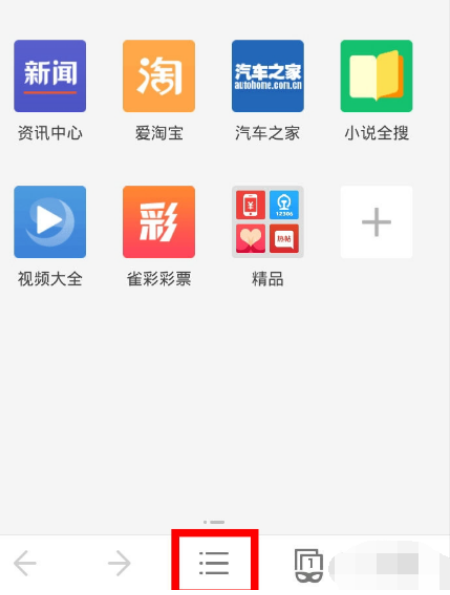
2、点击设置按钮。
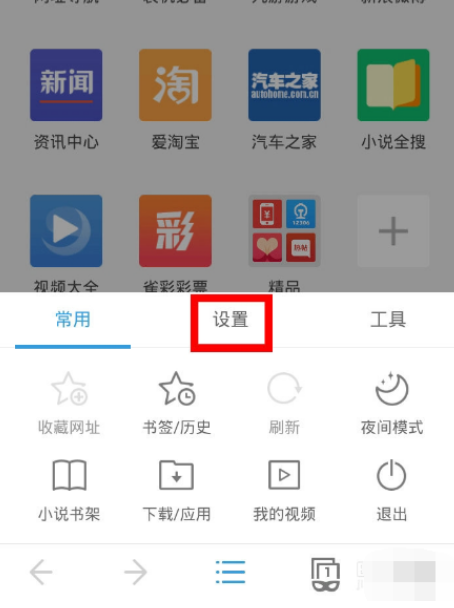
3、可以看到默认的情况下智能无图上有一个小对钩,点击智能无图按钮。
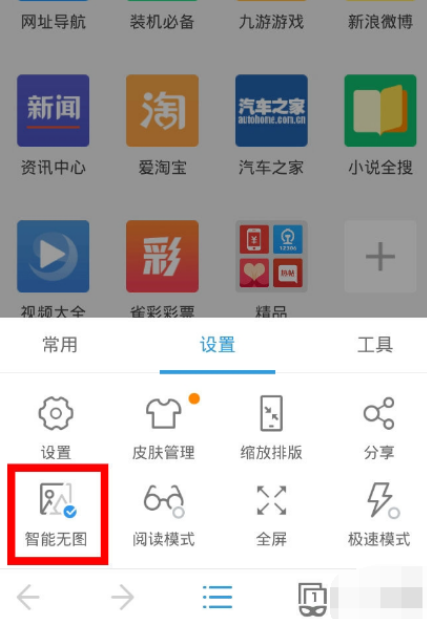
4、这时会弹出“智能无图已关闭”,这样UC浏览器就可以显示出图片了。
UC浏览器相关攻略推荐:
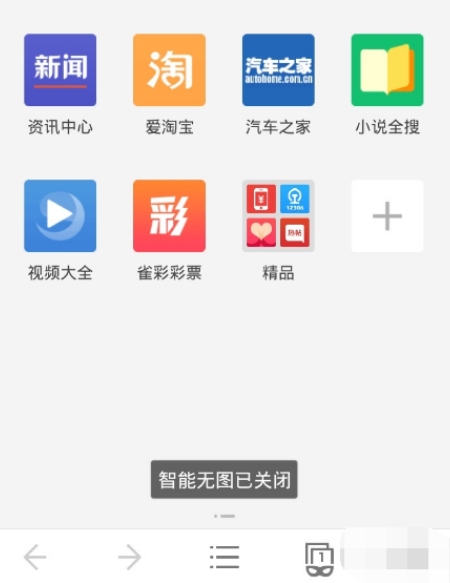
上文就是IEfans小编今日为大家带来的UC浏览器不显示图片解决方法一览,更多软件教程敬请关注IE浏览器中文网站!